Windows10系统之家 - 安全纯净无插件系统之家win10专业版下载安装
时间:2017-06-26 15:07:26 来源:Windows10之家 作者:huahua
电脑公司win10更新显卡驱动程序的步骤方法分享给大家。Win10系统疑难解答可自动下载程序包更新显卡的驱动,有时候用户并不希望更新显卡驱动,那么如何阻止win10更新显卡驱动程序?一起来看看吧。
1.小娜搜索组策略。
2.计算机配置-管理模版-系统-设备安装--设备安装限制。
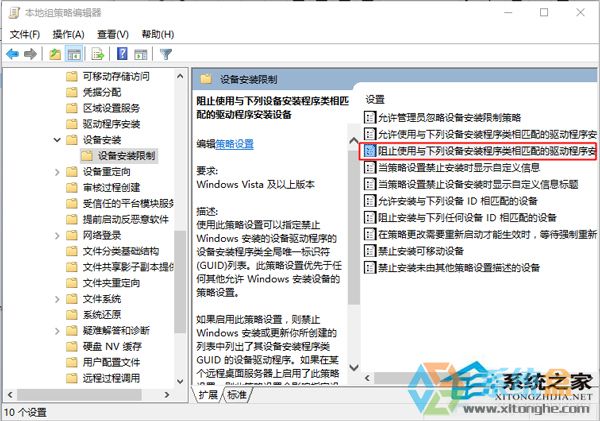
3.接着在右侧找到“阻止使用与下列设备安装程序类相匹配的驱动程序安装设备”,双击右键“编辑”或者双击,打开设置对话框。
4.勾选“已启用”后点击“显示”输入设备的类GUID(这里有一点要注意的:不要勾选“也适用于匹配已安装的设备”)。
5.类GUID查找:右键开始菜单,设备管理器,找到您要停止自带更新的显卡双击。
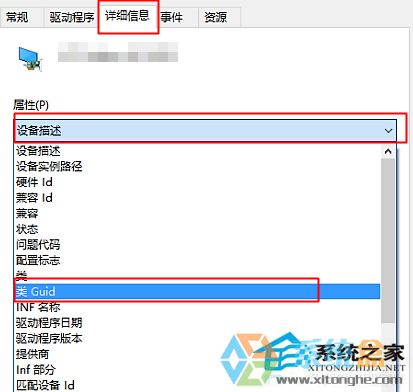
6.设置之后,以后关于这个设备的驱动更新就无法安装上去了,如果以后需要更新这个设备驱动,则需要在组策略编辑器中取消这个设备的限制,否则无法安装。
以上就是电脑公司win10更新显卡驱动程序的步骤方法介绍了,实际上使用这个方法禁止显卡驱动更新后,任何方法都无法给显卡更新驱动了。
相关文章
热门教程
热门系统下载
热门资讯





























